win10笔记本如何调整耳机麦克风设置
 发布于2024-11-01 阅读(0)
发布于2024-11-01 阅读(0)
扫一扫,手机访问
当我们在电脑上同时连接了多个耳机麦克风的时候,肯定不能一起使用,需要切换到对应的设备,那么win10笔记本如何切换耳机麦克风呢,其实只要在声音设备管理中就能操作。
win10笔记本如何切换耳机麦克风
方法一:
1、首先右键右下角的“声音图标”,打开“播放设备”或“录音设备”
2、打开后,就可以看到很多可以使用的扬声器或者是麦克风。
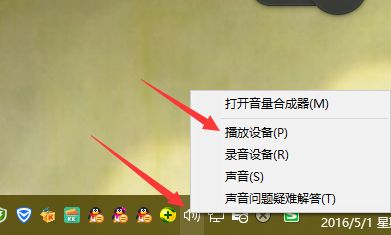
3、选中想要的那个设备,点击底部“设为默认值”就可以了。
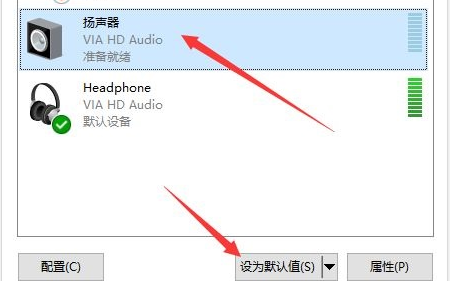
方法二:
1、我们还可以在左下角搜索并打开“声音设置”
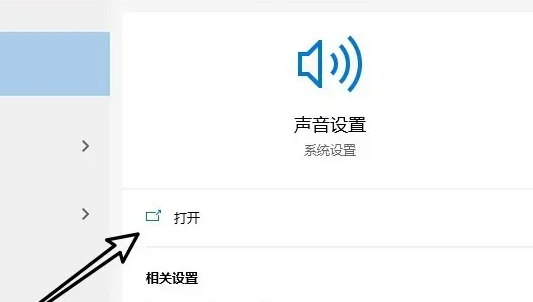
2、然后点开“输出”下的设备栏就能切换声音设备。
3、在“输入”下的设备栏可以切换麦克风设备。
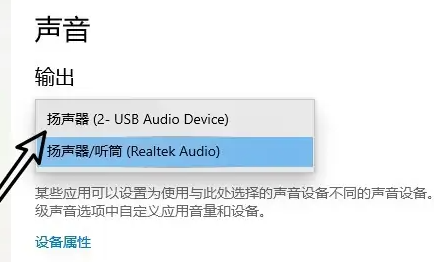
本文转载于:https://m.somode.com/course/5219.html 如有侵犯,请联系admin@zhengruan.com删除
产品推荐
-

售后无忧
立即购买>- DAEMON Tools Lite 10【序列号终身授权 + 中文版 + Win】
-
¥150.00
office旗舰店
-

售后无忧
立即购买>- DAEMON Tools Ultra 5【序列号终身授权 + 中文版 + Win】
-
¥198.00
office旗舰店
-

售后无忧
立即购买>- DAEMON Tools Pro 8【序列号终身授权 + 中文版 + Win】
-
¥189.00
office旗舰店
-

售后无忧
立即购买>- CorelDRAW X8 简体中文【标准版 + Win】
-
¥1788.00
office旗舰店
-
 正版软件
正版软件
- 如何调整游戏的分辨率
- 最近很多小伙伴问分辨率是不是越高越好,其实不然,分辨率高并不代表图像越清晰,这和屏幕有很大关系,屏幕材质好画质才会越清晰。今天给大家介绍一下游戏分辨率怎么调,具体的一起来看看吧。桌面调节游戏分辨率的方法1、桌面“属性”--“设置”--“高级”--“监视器”将“隐藏该监视器无法显示的模式”前面的勾取消。2、此时分辨率可以再调节为更高的分辨率。3、分辨率调高后,屏幕也无法完全显示整个界面,需要鼠标的移动来显示边界无法显示的部分。S10、S9等便携性笔记本,因屏幕较小,玩游戏或使用某些应用软件的时候无法正常显示
- 2分钟前 调分辨率 0
-
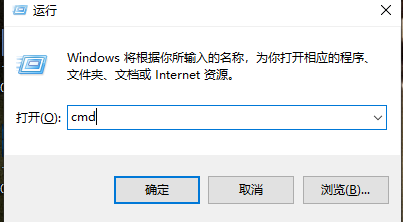 正版软件
正版软件
- 修复Windows 7启动引导的指南
- 不少使用win7系统的小伙伴会遇见win7启动引导损坏的情况,那么该如何修复呢?今天小编整理了相关的内容,下面一起来看看吧。修复win7启动引导的步骤1、插入windows7安装光盘,从光盘启动,在光盘启动完成后,按下“win”+“R”键,打开“运行”页面,输入“cmd”打开命令提示符。2、在命令提示符中输入:bcdbootx:windows/sx:(x:是windows7的windows文件夹所在的盘,一般是c:,如果不是c盘,请改为对应的盘符)3、需要首先用dir/a命令确认各盘是否正确。比如:cd/
- 7分钟前 win 修复 启动引导 0
-
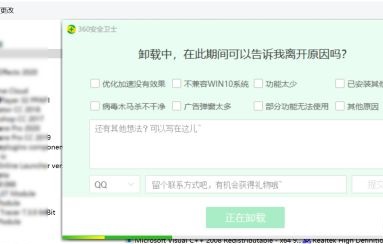 正版软件
正版软件
- 取消win11升级过程中的解决方案
- 有些用户发现自己明明能更新win11,但是却出现了win11升级到一半撤销了,不知道怎么办,其实这可能是程序冲突导致的。win11升级到一半撤销了:方法一:1、如果你安装了360、电脑管家等安全软件。2、可以尝试将这些类型的软件全部卸载干净。3、卸载完成后,重启电脑应该就可以正常更新win11了。方法二:1、卸载完成后,如果还是不行,可以按下键盘“Win+R”2、接着输入“MSConfig”回车打开系统配置。3、再进入“服务”,勾选“隐藏所有Microsoft服务”,点击“全部禁用”4、禁用完成后重启电脑
- 22分钟前 解决方法 Win升级 撤销 0
-
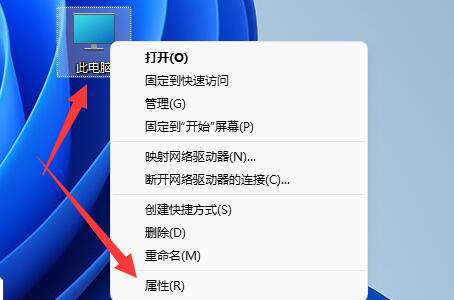 正版软件
正版软件
- win11蓝屏文件在哪
- 如果我们出现了电脑蓝屏的问题,可以通过查看蓝屏文件的方法查看具体的蓝屏问题所在,那么win11蓝屏文件在哪可以看呢,其实只要找到dmp文件就可以了。win11蓝屏文件在哪:1、首先我们右键“此电脑”,打开“属性”2、接着打开其中的“高级系统设置”3、然后点击启动和故障恢复的“设置”4、进入后就能在“转储文件”下看到蓝屏文件了。5、查看到之后,我们只要在系统里搜索该文件就可以找到了。
- 37分钟前 win 文件 蓝屏 0
-
 正版软件
正版软件
- 如何打开win11中的隐藏文件
- 我们在使用win11系统时,可能会发现一些文件遭到了隐藏,无法进行打开,大家可以直接在win11的显示中直接查看隐藏的文件,也可以在文件夹选项中设置,下面就一起来看看具体方法吧。win11如何打开隐藏文件方法一:1、首先我们打开“此电脑”,进入一个磁盘,然后点击上方的“横线”,如图所示。2、然后在下拉菜单最下方选择“显示”3、在显示菜单中勾选“隐藏的项目”就可以了。方法二:1、点开开始菜单,然后在上方搜索“文件夹选项”并打开。2、打开之后进入“查看”选项卡,勾选“显示隐藏的文件、文件夹和驱动器”,再确定即
- 52分钟前 win 隐藏文件 打开教程 Win隐藏文件打开 0
最新发布
-
 1
1
- KeyShot支持的文件格式一览
- 1604天前
-
 2
2
- 优动漫PAINT试用版和完整版区别介绍
- 1644天前
-
 3
3
- CDR高版本转换为低版本
- 1789天前
-
 4
4
- 优动漫导入ps图层的方法教程
- 1643天前
-
 5
5
- ZBrush雕刻衣服以及调整方法教程
- 1639天前
-
 6
6
- 修改Xshell默认存储路径的方法教程
- 1655天前
-
 7
7
- Overture设置一个音轨两个声部的操作教程
- 1633天前
-
 8
8
- PhotoZoom Pro功能和系统要求简介
- 1809天前
-
 9
9
- 优动漫平行尺的调整操作方法
- 1640天前
相关推荐
热门关注
-

- Xshell 6 简体中文
- ¥899.00-¥1149.00
-

- DaVinci Resolve Studio 16 简体中文
- ¥2550.00-¥2550.00
-

- Camtasia 2019 简体中文
- ¥689.00-¥689.00
-

- Luminar 3 简体中文
- ¥288.00-¥288.00
-

- Apowersoft 录屏王 简体中文
- ¥129.00-¥339.00